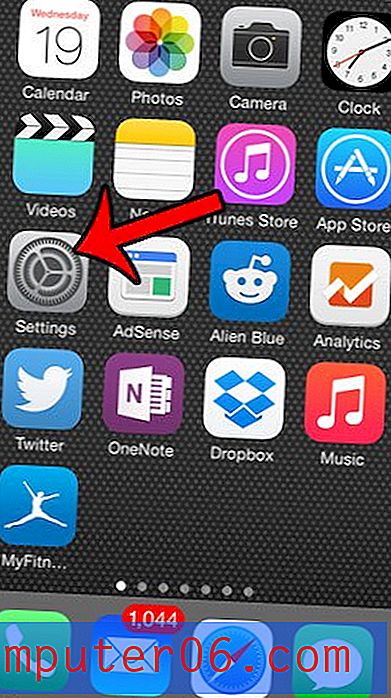Fjern linjen gjennom teksten min i Excel 2013
Det er mange forskjellige formateringsvalg du kan ta for dataene i Excel 2013-regnearkene. Enten du ønsker å formatere teksten din som valuta eller en dato, eller med en annen fargeskrift, er det vanligvis et alternativ som lar deg oppnå ønsket utseende. Et formateringsalternativ du kan bruke er Strikethrough, som tegner en horisontal linje gjennom dataene i en celle. Dette brukes vanligvis for å indikere at data ikke lenger blir brukt, eller at de allerede er brukt til dets formål.
Men hvis du har et regneark som inneholder uønsket gjennomgående tekst, er det mulig å fjerne den effekten. Guiden vår nedenfor viser deg hvor du kan finne dette alternativet slik at du kan slå det av.
Fjerne gjennomstrømningseffekten i Excel 2013
Trinnene i denne artikkelen vil lede deg til å velge celler som inneholder data med en linje tegnet gjennom den, og deretter justere fontinnstillingene slik at den linjen blir fjernet. Hvis du foretrekker å legge en gjennomgående linje gjennom teksten din i stedet, kan du følge disse samme trinnene og velge alternativet Gjennomgående i stedet for å fjerne den.
- Åpne regnearket i Excel 2013.
- Velg cellene som inneholder den gjennomgående teksten. Du kan velge en hel rad eller kolonne ved å klikke på radnummeret på venstre side av arket, eller kolonnen bokstaven øverst på arket. Du kan også velge hele arket ved å klikke i ruten over rad 1 og til venstre for kolonne a.
- Klikk på kategorien Hjem øverst på arket.
- Klikk på den lille fontalternativ- knappen i nedre høyre hjørne av Font- delen i navigasjonsbåndet.
- Klikk på ruten til venstre for Strek gjennom for å fjerne effekten fra de valgte cellene. Du kan deretter klikke på OK- knappen nederst i vinduet for å bruke endringene og lukke vinduet.


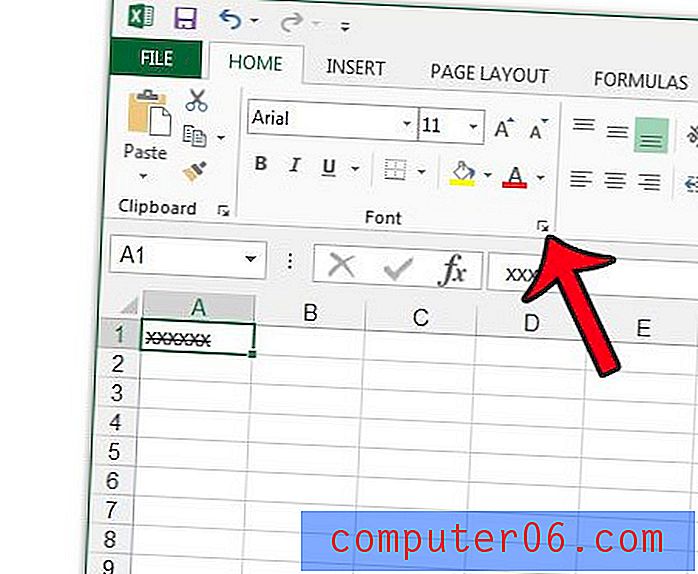
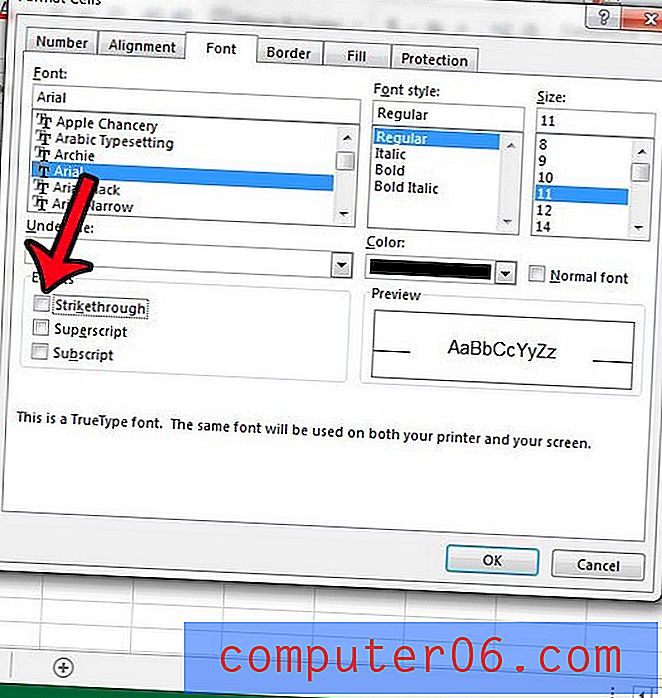
Er det mange andre formateringsendringer som er brukt på regnearket, og vil du kvitte deg med alle disse innstillingene samtidig? Lær hvordan du fjerner celleformatering i Excel 2013 ved å følge bare noen få enkle trinn.